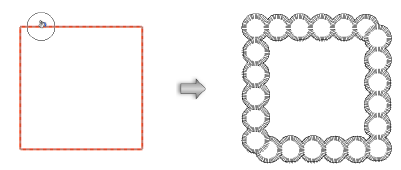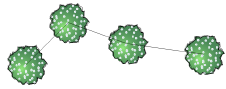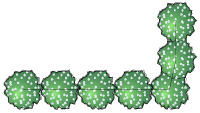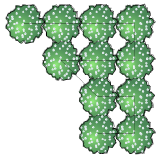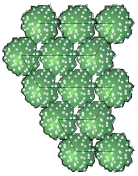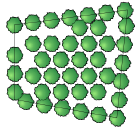Agregar plantas al diseño
Agregar plantas al diseño
|
Herramienta |
Espacio de trabajo: Conjunto de herramientas |
|
Planta
|
Design Suite: Planificación de sitio Landmark: Superficie blanda |
Cada objeto de planta en el dibujo está basado en un estilo de planta seleccionado desde el Selector de recursos. Algunos parámetros de planta están bloqueados por el estilo, pero las configuraciones para parámetros de instancia pueden ser cambiadas en el cuadro de diálogo Preferencias de planta antes de la colocación. (Consulte Concepto: Estilos de objeto de complemento.) Plantas seleccionadas pueden ser editadas desde la paleta Información del objeto después de la colocación.
Además de la apariencia y los parámetros definidos para plantas, la herramienta Planta puede colocar plantas en varias configuraciones, desde plantas individuales hasta conjuntos de plantas. Al configurar parámetros después de la colocación, un conjunto de plantas es considerado una “planta” individual en la paleta Información del objeto. Plantas también pueden ser creadas dibujando una polilínea y luego seleccionando el comando Crear objetos desde formas (consulte Crear objetos desde formas).
Cuando una planta es colocada sobre un modelo de sitio, automáticamente es enviada a la superficie del modelo de sitio.
Consulte Concepto: Generalidades de plantas para una discusión sobre la relación entre estilos de planta y las configuraciones para una instancia de planta individual.
|
Modo |
Descripción |
|
Inserción estándar
|
Inserta una planta según el modo de colocación seleccionado |
|
Tomar
|
Configura las preferencias de planta predeterminadas para coincidir con aquellas de una planta existente seleccionada |
|
Convertir
|
Usa las preferencias de planta actuales para convertir una polilínea, polígono, rectángulo, círculo o arco en un objeto de planta |
|
Estilo de planta |
Abre el Selector de recursos para seleccionar un estilo de planta para la colocación; haga doble clic en un recurso para activarlo. |
|
Colocación de planta única
|
Coloca una planta única especificada a cada clic del mouse
|
|
Colocación vértice-poli
|
Coloca plantas en cada vértice de polígono donde se hace clic
|
|
Espaciado poli-borde
|
Coloca plantas a lo largo del polígono dibujado a la distancia de Espaciado especificada en el estilo o las preferencias
|
|
Disposición rectangular
|
Rellena el polígono dibujado con plantas en una disposición rectangular a la distancia de Espaciado especificada en el estilo o las preferencias
|
|
Disposición triangular
|
Rellena el polígono dibujado con plantas en una disposición triangular a la distancia de Espaciado especificada en el estilo o las preferencias
|
|
Seto
|
Activa la creación de setos para los modos de colocación Espacio poli-borde, Disposición rectangular y Disposición triangular. Al ser activado, crea filas de seto a lo largo de la polilínea dibujada; el número de filas de seto es configurado en las Preferencias. La herramienta Fila de seto crea una fila de seto compuesta de plantas mixtas (consulte Crear una fila de seto).
|
|
Preferencias
|
Abre el cuadro de diálogo Preferencias de planta; consulte Configuraciones de planta |
Para colocar plantas en el dibujo:
Haga clic en la herramienta y los modos.
Haga clic en Estilo de planta en la barra de herramientas para seleccionar un recurso desde el Selector de recursos.
A diferencia de otros objetos que usan estilos de objeto de complemento, pero permiten la inserción de instancias completamente personalizadas, instancias de planta deben estar basadas en un estilo.
Haga clic en Preferencias para abrir el cuadro de diálogo Preferencias de planta y especificar los valores predeterminados de parámetros de instancia, si es necesario.
Los parámetros pueden ser editados más adelante desde la paleta Información del objeto.
Coloque las plantas usando uno de los siguientes métodos:
En modo Inserción estándar, dependiendo del método de colocación seleccionado, haga clic en el dibujo para colocar una planta individual, clic para configurar vértices, o dibuje un polígono. Al hacer clic en la herramienta Planta en el dibujo, se presenta una vista previa de la distribución de plantación para ayudar con la colocación de planta.
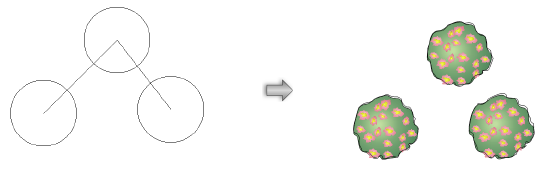
En modo Convertir, objetos válidos son resaltados a medida que el cursor pasa sobre ellos. Haga clic en un objeto válido para colocar la planta. Según las configuraciones de colocación, la planta sigue la ruta del, o rellena el, objeto.